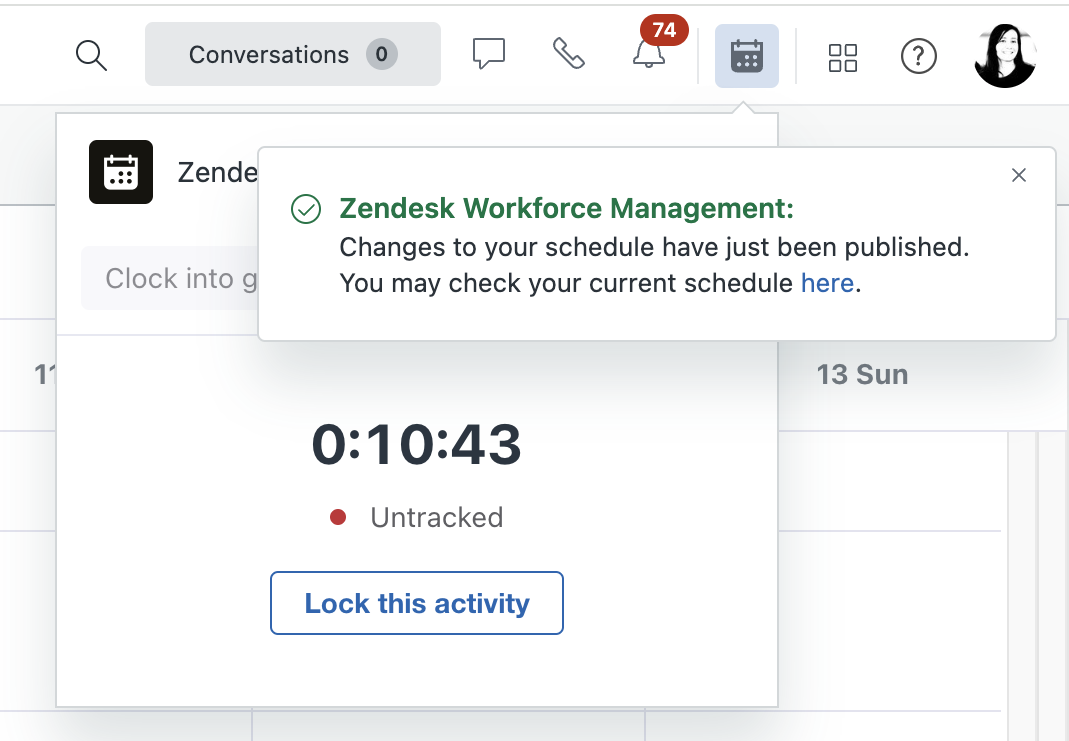検証済みのAI要約◀▼
管理者は、過去のスケジュールをテンプレートとして複製し、チームまたは個々のエージェントの週間スケジュールを作成できます。この機能を使うと、最大1か月前のスケジュールを複製し、最大2年先まで適用することが可能です。複製時には、対象週にすでに存在するシフトはコピーされた内容で上書きされます。複製後は、更新されたスケジュールを公開して、エージェントに変更を通知します。
管理者は、ワークフォースマネジメント(WFM)スケジュールを作成した後、既存の週のスケジュールを、1人のエージェントまたはチームに対して、将来の任意の週にコピーできます。こうすることで、特定の週のスケジュールをテンプレートとして再利用できるため、作業時間を短縮できます。
この記事では、以下のトピックについて説明します。
関連記事:
チームの週間スケジュールを複製する
現在の日付から最大1か月前の既存のチームの週間スケジュールをコピーして、最大2年先の週に複製できます。
チームのエージェントに複数のシフトがある場合、それらはすべて正確に複製されます。貼り付け先の週に既にシフトが割り当てられている場合は、それらが削除され、コピーされたシフトに置き換えられます。
- Zendesk WFMで、ナビゲーションバーのスケジュールアイコン(
 )にカーソルを合わせ、「スケジュール」を選択します。
)にカーソルを合わせ、「スケジュール」を選択します。 - 日付メニューをクリックして週表示に切り替えた後、日付選択ツールを使用して複製したい週を選択します。

- 複製したい週のスケジュールを複製するグループ、チーム、または所在地の横にあるオプションメニューアイコン(
 )をクリックし、「スケジュールを複製」を選択します。
)をクリックし、「スケジュールを複製」を選択します。
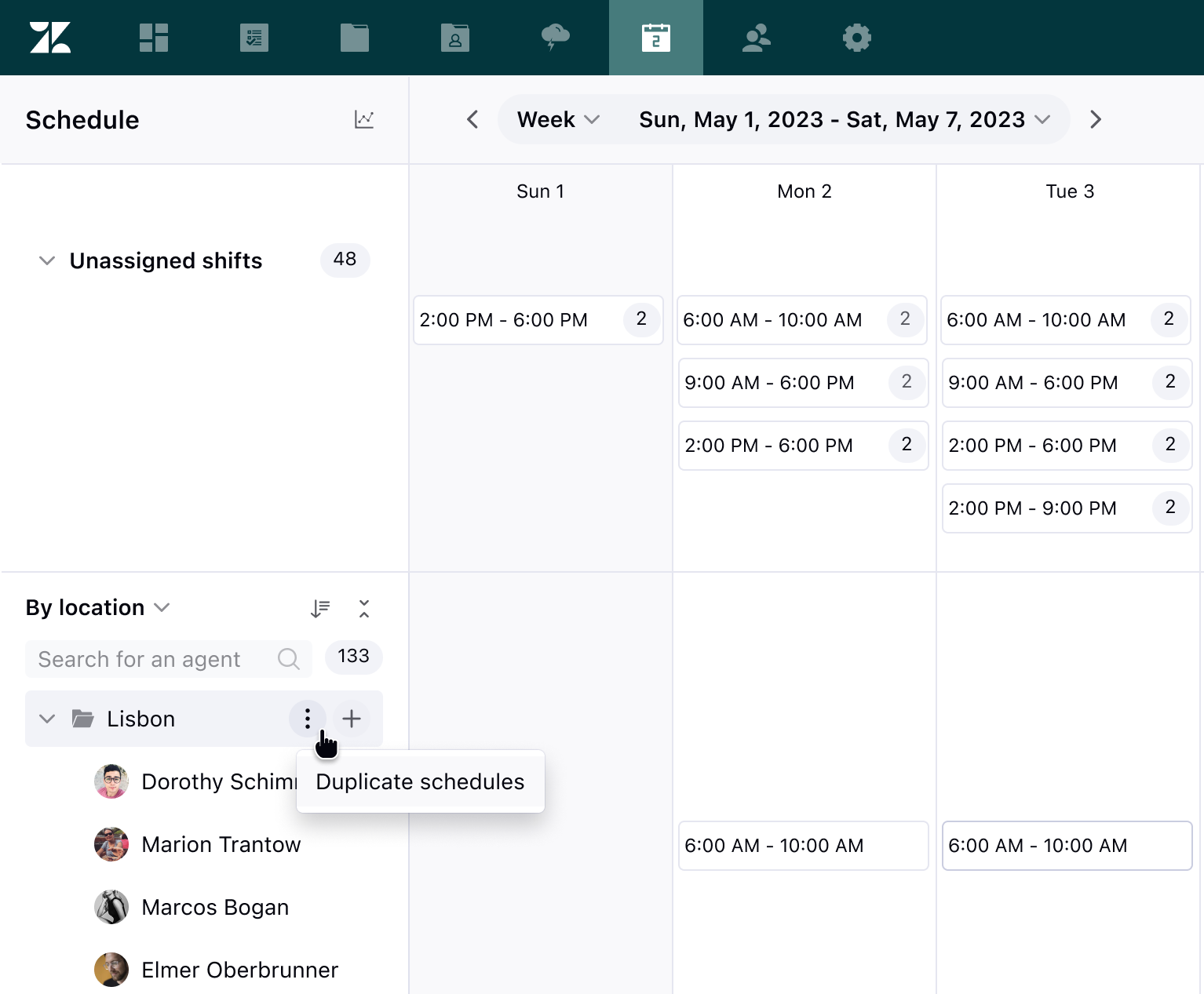
- ポップアップメッセージに、そのエージェントチームから複製されるスケジュールシフトの数が表示されます。
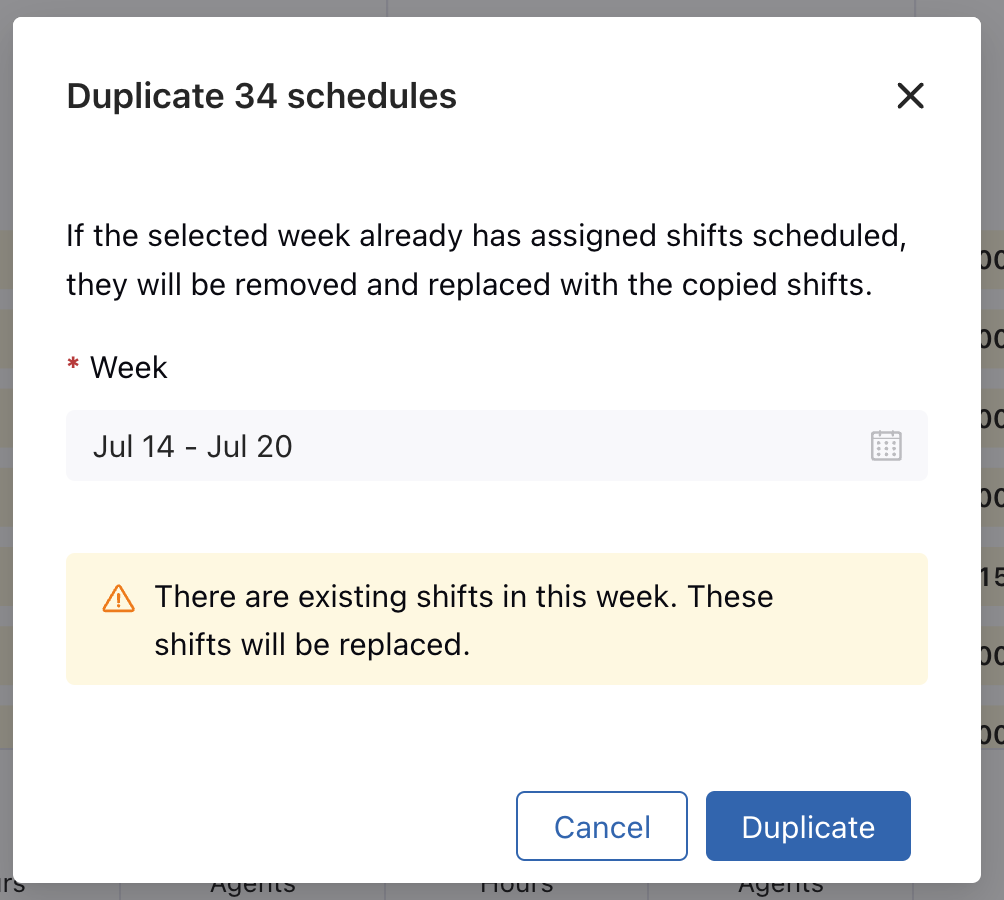
「週」のセクションで、カレンダーの日付選択ツールを使用して、選択したチーム、グループ、または所在地のスケジュールを複製する週を選択します。
選択した週に既にシフトが割り当てられている場合は、それらが削除され、コピーされたシフトに置き換えられます。
- 「複製」をクリックします。
貼り付けが完了すると、確認メッセージが表示されます。
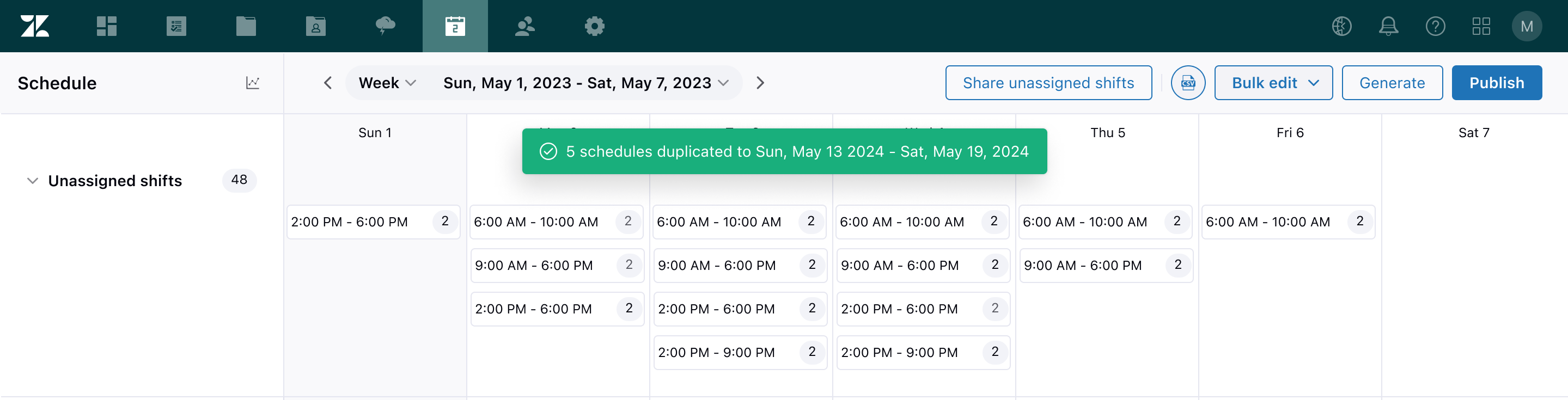
- 更新されたスケジュールを公開するには、「公開」をクリックします。
エージェントはスケジュールの変更を知らせるプッシュ通知を受け取ります。通知内のリンクをクリックすると、「エージェントのスケジュール」に移動します。
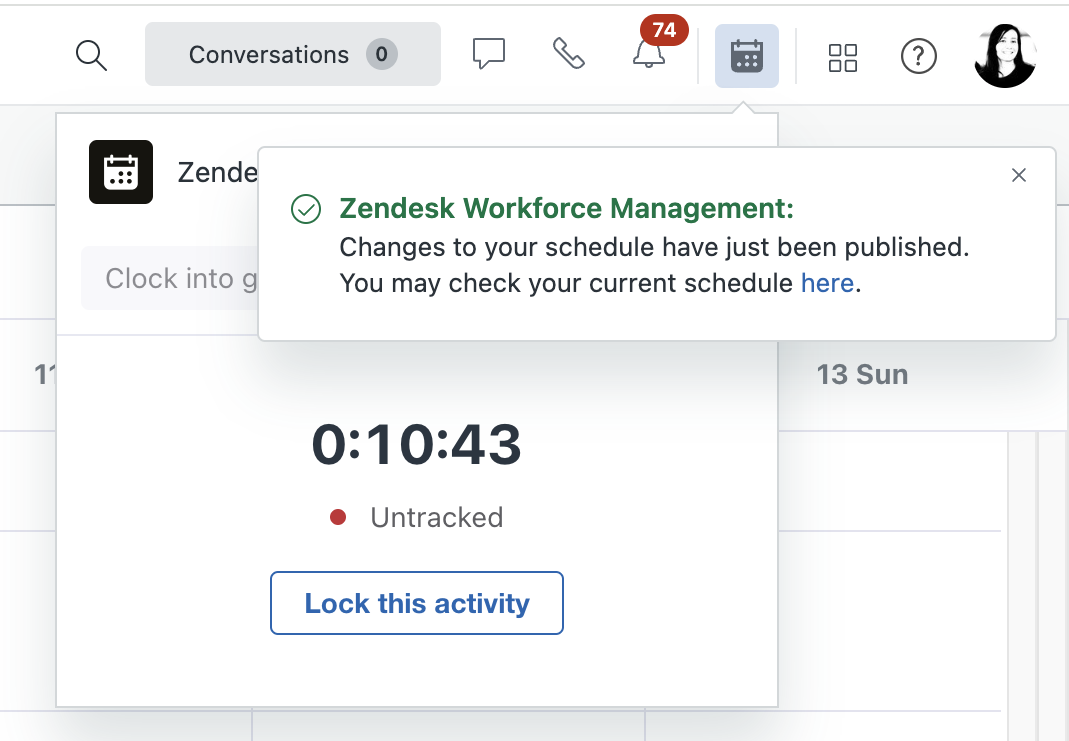
エージェントの週間スケジュールを複製する
現在の日付から最大1か月前のエージェントの週間スケジュールをコピーして、同じエージェントまたは別のエージェントの最大2年先の週に複製できます。
エージェントに複数のシフトがある場合、それらはすべて正確に複製されます。貼り付け先の週にシフトが割り当てられている場合は、それらが削除され、コピーされたシフトに置き換えられます。
- Zendesk WFMで、ナビゲーションバーのスケジュールアイコン(
 )にカーソルを合わせ、「スケジュール」を選択します。
)にカーソルを合わせ、「スケジュール」を選択します。 - 日付メニューをクリックして週表示に切り替えた後、日付選択ツールを使用して複製したい週を選択します。

- 複製したい週間スケジュールのエージェントの横にあるオプションメニューアイコン(
 )をクリックし、「スケジュールを複製」を選択します。
)をクリックし、「スケジュールを複製」を選択します。
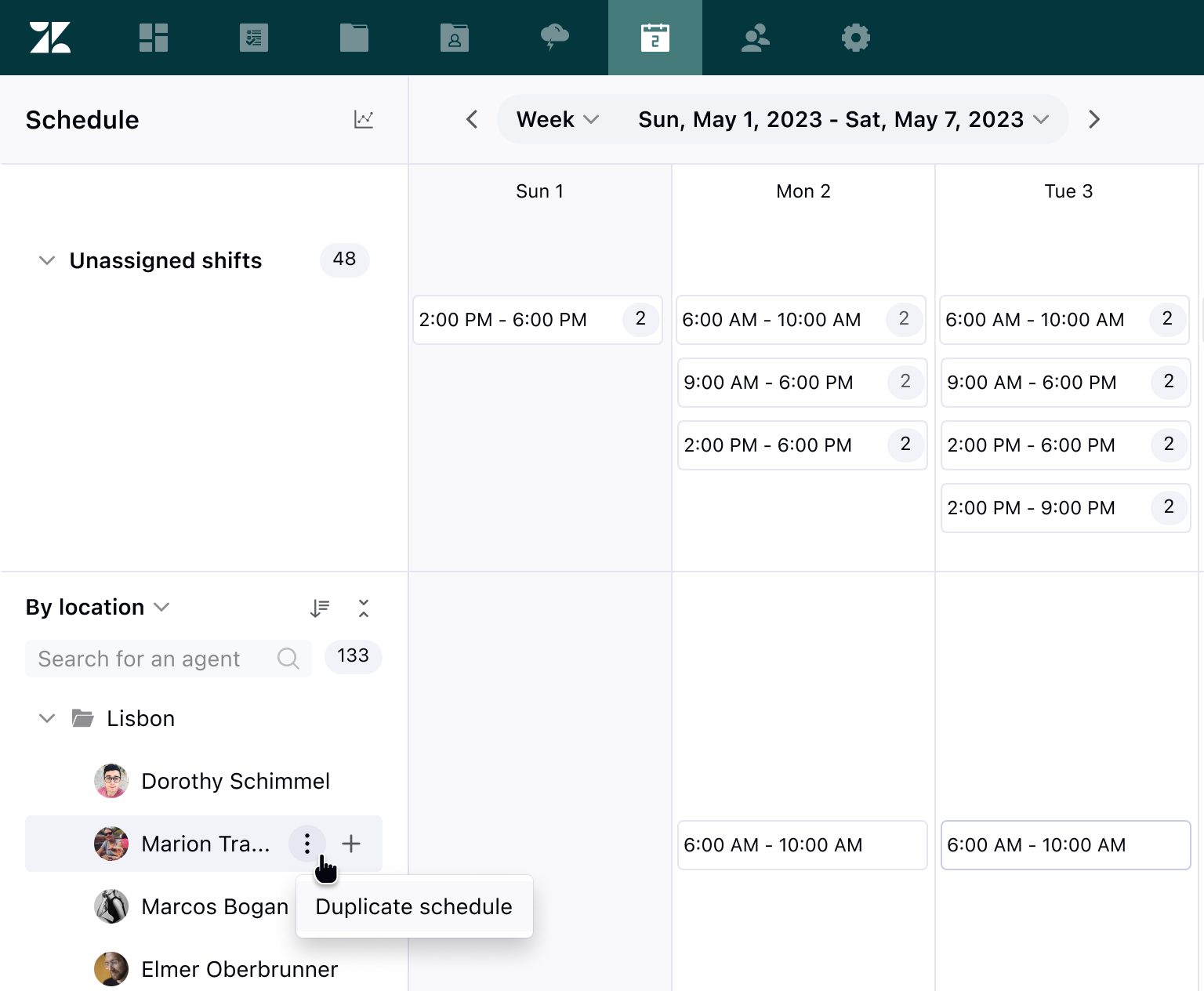
- 「エージェント」で、スケジュールを複製するエージェントを選択します。
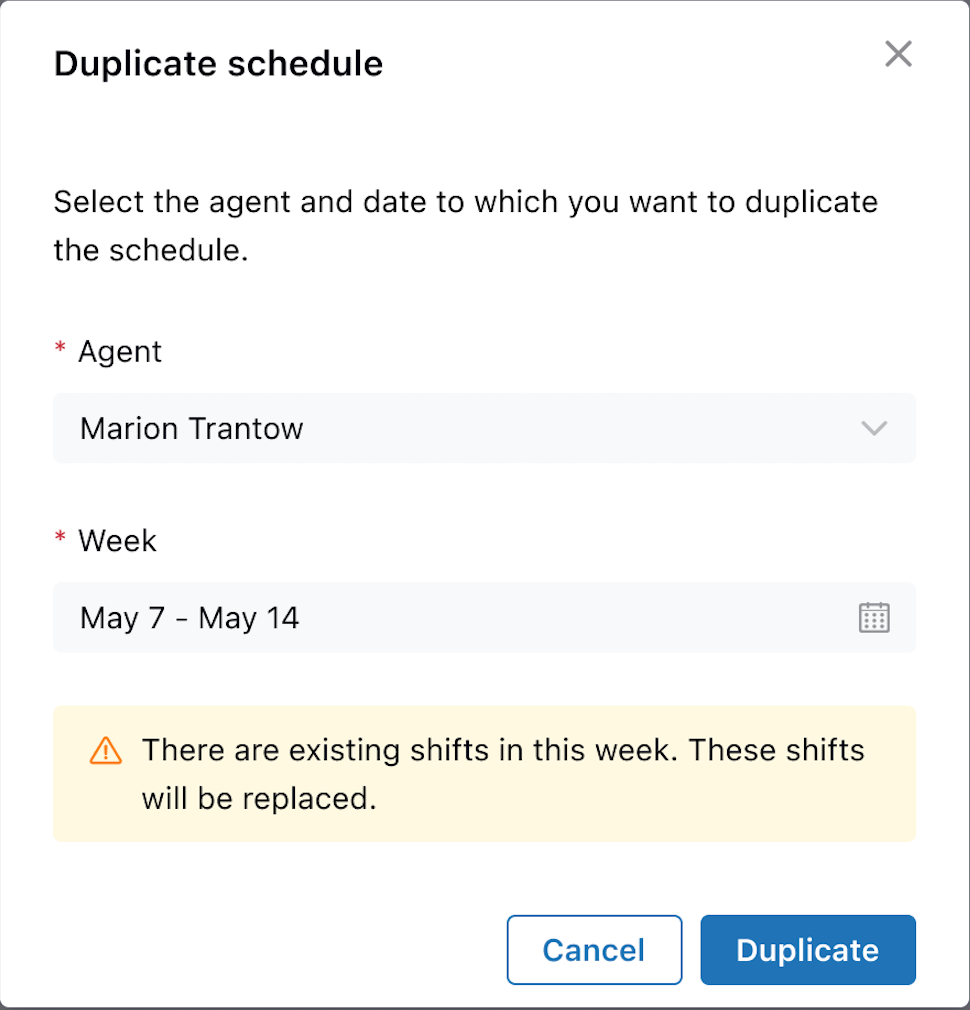
- 「週」セクションで、カレンダーの日付ピッカーを使って、先ほど選択したエージェントの週間スケジュールを複製したい週を選びます。
選択した週に既にシフトが割り当てられている場合は、それらが削除され、コピーされたシフトに置き換えられます。
- 「複製」をクリックします。
元のエージェントの週間スケジュールに含まれるワークストリームが、複製先として選んだエージェントに割り当てられていない場合、「キャンセル」または「複製して置換」のオプションを含むポップアップが表示されます。「複製して置換」を選ぶと、複製先エージェントのワークストリームは、元のエージェントに割り当てられていたワークストリームで上書きされます。
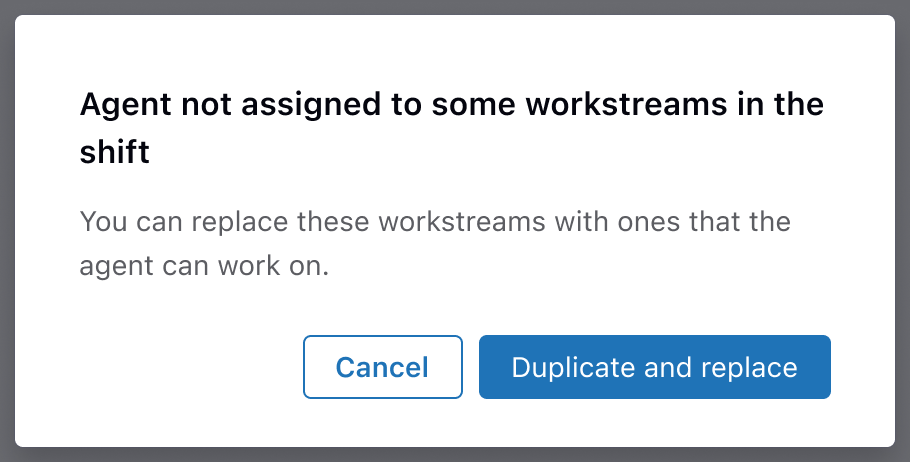
貼り付けが完了すると、確認メッセージが表示されます。

- 更新されたスケジュールを公開するには、「公開」をクリックします。
エージェントにスケジュール変更を知らせるプッシュ通知が届きます。通知内のリンクをクリックすると、「エージェントのスケジュール」に移動します。